pk游戏网:安全、高速、放心的软件下载!
软件提交 专题合集 热门手游Excel设置整行颜色随下拉选项值而变化的方法
亲们或许不知道Excel如何设置整行颜色随下拉选项值而变化的详细操作,那么今天小编就讲解Excel设置整行颜色随下拉选项值而变化的方法哦,希望能够帮助到大家呢。
Excel设置整行颜色随下拉选项值而变化的方法
选中要设置条件格式的整列,依次点击【开始】--【条件格式】--【突出显示单元格规则】--【等于】。
在弹出的“等于”设置框中,填入条件值,设置为 选中【自定义格式】,设置好单元格格式后,点击【确定】,再点击“等于”设置框中的【确定】。
依次设置好其他选项值对应的格式。
选中需要设定格式的区域,依次点击【开始】--【条件格式】--【管理规则】。
选中一条规则,点击【编辑规则】--【使用公式确定要设置格式的单元格】,在条件中输入=$列号1="值",如 =$C1="Grey", 然后点击【确定】,返回规则管理器中就可以看到修改后的条件。
按照上一步骤设置完其他几条规则。
修改公式应用区域,如格式要再A1-D6区域内生效,则设为 =$A1:$D6,点击【确定】,则能看到区域内规则已生效。
上面就是小编为大家分享的Excel设置整行颜色随下拉选项值而变化的方法,一起来学习学习吧。相信是可以帮助到一些新用户的。
推荐应用
热门文章
本类排行
热门应用
 包子漫画 官方入口网页版 v1.0
包子漫画 官方入口网页版 v1.01.48 MB | 11-22
进入 漫蛙MANWA漫画 官方正版入口下载 v2.0
漫蛙MANWA漫画 官方正版入口下载 v2.030.46 MB | 11-21
进入 pvz融合版 2.1.4最新版 v2.2
pvz融合版 2.1.4最新版 v2.20.00 MB | 11-29
进入 奥汀三国群英传7单机版 1.002
奥汀三国群英传7单机版 1.0020.00 MB | 04-25
进入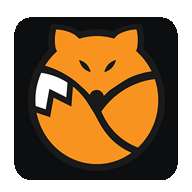 尾巴漫画 免费漫画页面弹窗 v8.8.0
尾巴漫画 免费漫画页面弹窗 v8.8.023.65 MB | 11-30
进入

